구글은 이미지 반전 이미지 검색에 대한 검색에 대한 직관적 인 방법을 소개했다. 구글 이미지에 로그온 한 후에는 카메라에서 그림이나 사진을 업로드 할 수 있습니다 자동으로 비슷한 이미지를 찾습니다.
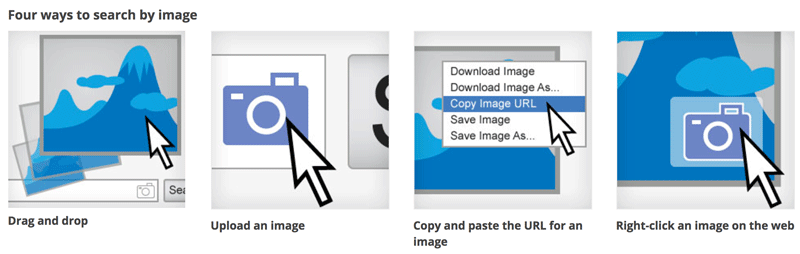
구글에서 이미지로 검색하는 방법에는 여러 가지가 있습니다. 화상 복사를 업로드하고 이미지 URL 소스를 붙여 우 (Chrome 브라우저를 사용하는 경우) 웹의 이미지를 클릭, 드래그 & 드롭 사용.
구글 반전 이미지 검색을 사용하는 방법
- 그냥 구글 이미지 홈페이지를 통해 머리와 검색 폼에 그림 파일을 드래그합니다.

- 당신이 중 하나 업로드 파일 창을 트리거 검색 필드의 오른쪽에 작은 카메라 아이콘을 클릭 할 수 있습니다.
- 이제 원하는 파일을 찾아 업로드를 클릭합니다. 아니면 공개적으로 액세스 할 수있는 파일의 URL을 붙여 넣을 수 있습니다.
- 이 업로드 한 이미지와 유사하게 모든 관련 이미지를 불러옵니다 Enter를 누르십시오.
- 당신은 페이스 북 사진이나 이미지의 대안을 검색하려면, 오른쪽 프레임의 이미지를 클릭하고 새 탭에서 열기를 클릭합니다. 실제 파일 위치의 URL을 복사하여 구글 리버스 이미지 검색의 URL 필드에 붙여 넣습니다.
프레 젠 테이 션에 대 한 구글 반전 이미지 검색을 사용하여
당신의 프리젠 테이션에 대한 TinEye을 활용, 이전 포스트에서 언급 한 바와 같이, 당신은 높은 해상도, 당신의 품질이 낮은 업로드 된 이미지의 상세한 이미지 버전을 찾을 수 있습니다.

최근에 역사적 기념물이나 그림 같은 풍경을 방문, 상상, 당신은 배경 또는 프리젠 테이션의 이미지로, 그러나, 이미지가 흐려 것을 포함하고자하거나 그것의 적절한 스냅을 잡을 수 없었다. 당신은 입력 사진 당신은 스냅과의 더 나은 품질의 버전에 사냥 한 수 있습니다.
그래픽 디자이너의 창조적 인 작업이 표절 또는 고유되어있는 경우도 검색 할 수 있습니다.
어떻게 구글 반전 이미지 검색 작업을 수행
픽셀 이미지 픽셀을 분석 TinEye는 달리, 구글 리버스 이미지 검색은 (이미지의 정의 파일) 키워드를 기반으로합니다.
구글 리버스 이미지 검색은 웹 주위에 떠있는 이미지의 수백만의 대규모 라이브러리에 의해 제공됩니다. 그래서, 거의 모든 가능한 위치 및 업로드 된 이미지의 다른 버전을 찾을 수 있습니다. 그것은 모든 그것의 경쟁자 (TinEye, Gazola Pixolu 등)의 최고 꽤 인상적 작동합니다.
